
Talaan ng mga Nilalaman:
- Mga gamit
- Hakbang 1: Pagbubuo ng Iyong Arrow
- Hakbang 2: Pag-coding ng Iyong Circuit Playground Express
- Hakbang 3: Pag-coding ng Iyong Circuit Playground Express- Advanced
- Hakbang 4: Suriin ang Iyong Code
- Hakbang 5: Pananahi ng Iyong CPE sa Iyong Arrow
- Hakbang 6: Pananahi / Pagdidikit ng Iyong CPE sa Iyong Headband
- Hakbang 7: Paglalakip sa Iyong Baterya ng Baterya
- Hakbang 8: Pangalan sa Iyong Sariling Avatar
- May -akda John Day [email protected].
- Public 2024-01-30 13:11.
- Huling binago 2025-01-23 15:12.

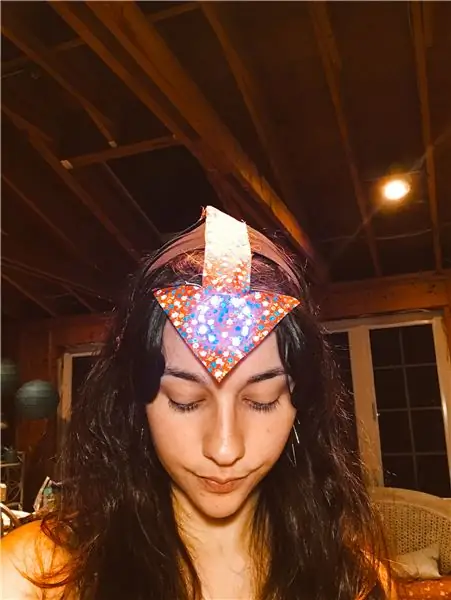
Kung gusto mo ang palabas na Avatar na Huling Airbender tulad ng pag-ibig ko, maaari mong gawin ang arrow ni Aang at mabuhay din ito! Naglalaro ako ng gadget, Circuit Playground Express at ginagawa kong gawin ang ilang mga cool na bagay- tulad ng arrow ni Aang! Naibigay ko ang lahat ng mga suplay na kailangan mo para sa proyektong ito upang mabuhay pati na rin ang mga direksyon. Sundin at subukan ang iyong sarili! Gusto kong makita ang nagawa mo. Mag-enjoy!
Kung may naisip ka na maaaring gumana para sa proyektong ito, mangyaring ipaalam sa akin! Masaya akong marinig.
Mga gamit
Circuit Playground Express
Battery Pack w / Mga Baterya
Program makecode.adafruit.com (libre)
Karayom
Thread
Tela (anumang uri)
Gunting
Pinuno
Lapis
Panulat
Headband
Mainit na Pandikit (kung ang headband ay plastik o metal)
Hakbang 1: Pagbubuo ng Iyong Arrow
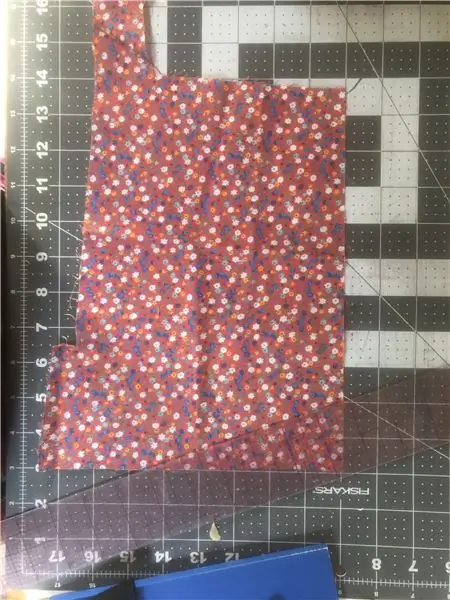
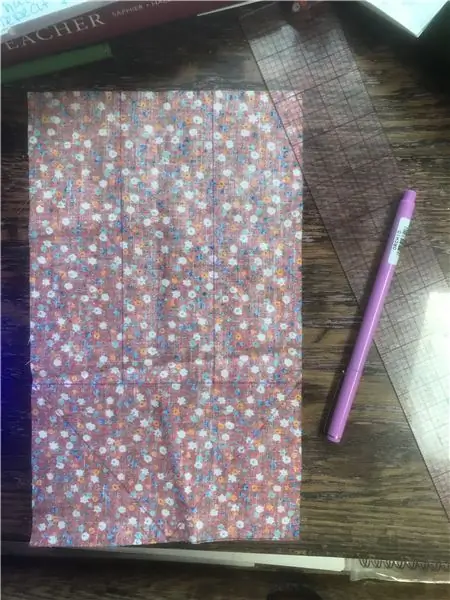

Matapos makuha ang lahat ng iyong mga supply, maaari mong hugis ang iyong arrow. Kunin ang iyong ginustong tela at i-cut ito hanggang sa halos 10 "x6".
* Tandaan na ang iyong tela ay hindi kailangang asul o eksakto tulad ng Aangs '. Ito ang iyong arrow. Halimbawa, ang aking arrow ay may mga bulaklak sa buong ito, ginagawa itong higit na tumutugma sa aking pagkatao.
Kapag naputol mo na ang iyong tela, i-flip ang tela. Ito ay mahalaga upang Kung gumawa ka ng isang masayang aksidente, walang makakakita nito sa gilid na malantad. Sukatin kung nasaan ang gitna sa maikling bahagi, ibig sabihin. 3in, at iguhit ang isang tuldok. Sa mas mahabang bahagi, sukatin ang hanggang sa 3.5in at iguhit ang isang tuldok. Gawin ang pareho sa kabaligtaran at ikonekta ang mga tuldok. Sa mas maliit na kalahati, ikonekta ang iyong mga tuldok sa pamamagitan ng pagguhit ng mga dayagonal na linya na lumilikha ng isang tatsulok. Susunod, sukatin ang 2 & 1 / 4in at 3 & 3 / 4in sa linya sa loob at gawin ang mga tuldok sa mga puntong iyon. Gawin ang pareho sa tapat ng gilid ng tela. Ikonekta ang mga tuldok na iyon
Gupitin ang iyong arrow at panatilihin ang mga scrap !! Sukatin ang iyong arrow sa iyong ulo at i-trim kung kinakailangan. Kailangan kong putulin ang aking pababa sa bahagi ng tatsulok na mga 3 / 8th ng isang pulgada sa bawat dayagonal.
Ngayon, naalala mo bang panatilihin ang iyong mga scrap? Mabuti! Gumamit ng isa sa mahabang rektanggulo na piraso ng tela at tahiin iyon sa dulo ng iyong arrow. Subukang i-center ito sa gitna dahil mas malawak ito kaysa sa iyong arrow. Dito pupunta / magtatago ang iyong baterya pack.
Hakbang 2: Pag-coding ng Iyong Circuit Playground Express
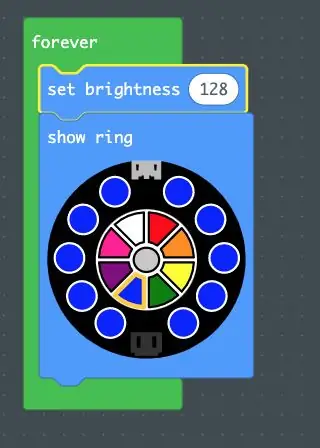
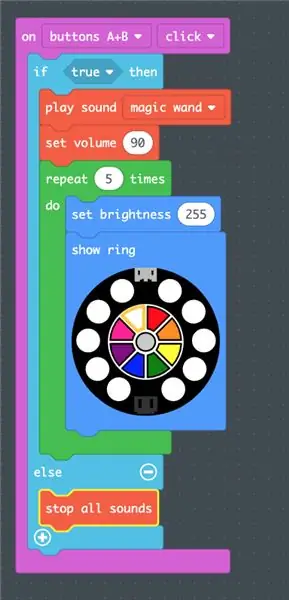
* Tandaan, ito ang iyong arrow. Maaari kang magdagdag / magbago ng anumang nais mong i-program ang iyong Circuit Playground na dapat gawin. Ito ay mga direksyon lamang, isang uri ng roadmap sa paggawa ng iyong sariling arrow!
Para sa simpleng asul na ilaw para sa pangunahing setting;
Maaari mo itong gawin para sa anumang kulay na gusto mo!
1. i-drag ang 'forever' loop (berde)
2. i-drag at ilagay ang 'show ring' (asul) sa loob ng 'forever' loop block
3. sa 'show ring' block, i-click ang kulay asul (o anumang kulay na gusto mo) at pagkatapos ay i-click ang mga bilog upang baguhin ang mga ito sa isang kulay
4. i-drag at ilagay ang 'set brightness' block sa ibabaw ng 'show ring' block at itakda ito sa 128 (asul)
Para sa setting ng Avatar State;
(Sinubukan ko ito upang maging isang shake sensor, subalit ang baterya pack ay masyadong mabigat para sa iyo upang iling ang iyong ulo.)
1. i-drag ang input block 'sa pindutan A, i-click ang' at baguhin sa 'sa pindutan A + B' (lila)
2. i-drag at ilagay 'kung totoo pagkatapos' i-block sa loob ng 'sa pindutan A + B' (light blue)
3. magdagdag ng ilang mga tunog! para sa mga ito, maaari kang pumili ng iyong sariling tunog upang i-play. i-drag at ilagay ang 'play sound' block (orange) at itakda ang iyong tunog. Nakatakda ang aking sa magic wand!
4. i-drag at ilagay ang 'itakda ang dami' block (orange) sa ilalim ng iyong tunog. Tutukuyin nito ang dami ng iyong napiling tunog. Ang dami ng Circuit Playground Express ay mula sa 0-255. Nakatakda ang akin sa 90.
5. upang magpatuloy ang iyong Avatar State, magdagdag ng isang 'ulitin' na loop block (berde) at itakda ang bilang ng mga beses na nais mong patayin ang iyong mga ilaw. Mayroon akong set sa 5time
6. tama, dahil ito ang setting ng Avatar State, i-drag at i-drop ang 'set brightness' block (asul) sa loob ng 'ulitin' na loop block at itakda ito sa mataas na 255. Ipapakita talaga nito na ito ay ang Avatar State.
7. i-drag at ilagay ang 'show ring' block (asul) at baguhin ang lahat ng mga kulay sa puti. * Dahil ito ang iyong sariling arrow, maaari mong gawin ang iyong 'Avatar State' na maging anumang kulay na gusto mo.
8. sa wakas, mag-click sa plus sign + sa 'kung totoo pagkatapos' light blue block upang magdagdag ng isang 'iba pa' na drag at i-drop ang isang 'ihinto ang lahat ng tunog' block (orange) sa bagong lugar. Pipigilan nito ang iyong tunog na paulit-ulit na paulit-ulit pagkatapos mong i-click ang dalawang mga pindutan.
Tapusin;
Ikonekta ang iyong Circuit Playground Express sa iyong computer. Mag-download ng file, at ilagay sa "CPLAYBOOT" drive sa iyong desktop. Dapat lumitaw ang iyong code sa iyong Circuit Playground at handa na para sa mga pakikipagsapalaran sa Avatar.
Hakbang 3: Pag-coding ng Iyong Circuit Playground Express- Advanced
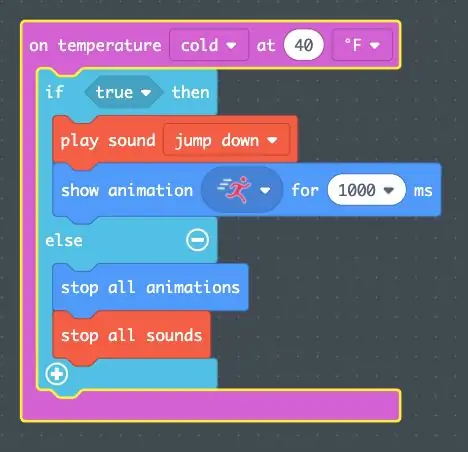
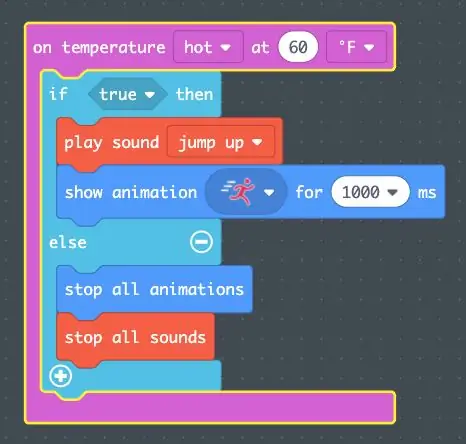
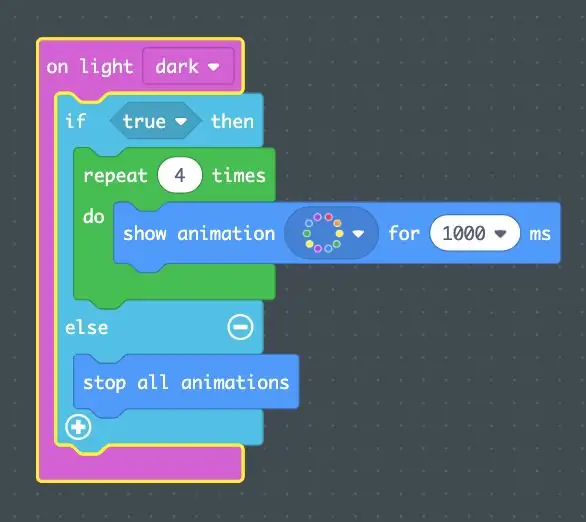
Magdagdag tayo ng ilang mga cool na epekto! (Nais kong gamitin ang tampok na sensing ng tunog, subalit ito ay sobrang sensitibo sa anumang tunog)
Temperatura ng Sensing;
1. i-drag at ilagay ang 2 ng mga 'sa temperatura..' na mga bloke (lila) papunta sa iyong board. Maaari mong itakda ito upang basahin kung anong temperatura ang gusto mo, magsimula tayo sa;
mainit- Mayroon akong set na makilala ang 60 degree fahrenheit. Idinagdag ko ang 'play sound' block (orange) upang i-play ang 'jump up'. Sa loob ng block na ito, idagdag ang 'show animation' block (asul) at itakda ito bilang 'running light' at masyadong 1sec. Idagdag ang bloke na 'kung totoo kung gayon' (light blue) at palibutan nito ang dalawang iba pang mga bloke. I-click ang plus sign + upang magdagdag ng isang 'iba pa' na lugar at idagdag ang parehong block na 'ihinto ang lahat ng mga animasyon' (asul) pati na rin ang 'ihinto ang lahat ng tunog' na bloke (orange).
malamig- Mayroon akong nakatakda sa pakiramdam 40 degree fahrenheit. Naidagdag ko ang 'play sound' block (orange) upang maglaro ng tumalon pababa '. Sa loob ng block na ito, idagdag ang 'show animation' block (asul) at itakda ito bilang 'running light' at masyadong 1sec. Idagdag ang block na 'kung totoo kung gayon' (light blue) at palibutan nito ang dalawang iba pang mga bloke. I-click ang plus sign + upang magdagdag ng isang 'iba pa' na lugar at idagdag ang parehong block na 'ihinto ang lahat ng mga animasyon' (asul) pati na rin ang 'ihinto ang lahat ng tunog' na bloke (orange).
Light Sensing;
1. i-drag at ilagay ang 'on light-dark' block (lila)
2. gawin natin ang isang ito na pagbabago sa lahat ng mga kulay. muli, nasa sa iyo ito! ilagay ang isang 'show animation' block (asul) sa 'on light-dark' block (lila) at itakda ito sa 'bahaghari' na animasyon at itakda din itong 1sec.
3. upang ang animasyon na ito ay pumunta nang isa para habang, magdagdag ng isang 'ulitin' na loop (berde) sa tuktok ng 'ipakita ang animation' block. Mayroon akong set na maglaro ng 4 na beses.
4. Nalaman ko sa aking proseso na kailangan mo ng simula at pagtatapos ng lahat ng mga pag-block ng pangkat. Para sa tampok na ito, idagdag ang 'kung totoo pagkatapos' na block (light blue) at palibutan ito ng 'ulitin' na bloke. I-click ang plus sign + upang magdagdag ng isang lugar na 'iba pa'. Dito pupunta ang iyong wakas, na kung saan ay ang 'ihinto ang lahat ng mga animasyon' na bloke (asul).
Upang tapusin; * Siguraduhin na kung idinaragdag mo ang bahaging ito, na idinagdag mo ito kasama ang iba pang mga code * Ikonekta ang iyong Circuit Playground Express sa iyong computer. Mag-download ng file, at ilagay sa "CPLAYBOOT" drive sa iyong desktop. Dapat lumitaw ang iyong code sa iyong Circuit Playground at handa na para sa mga pakikipagsapalaran sa Avatar.
Hakbang 4: Suriin ang Iyong Code
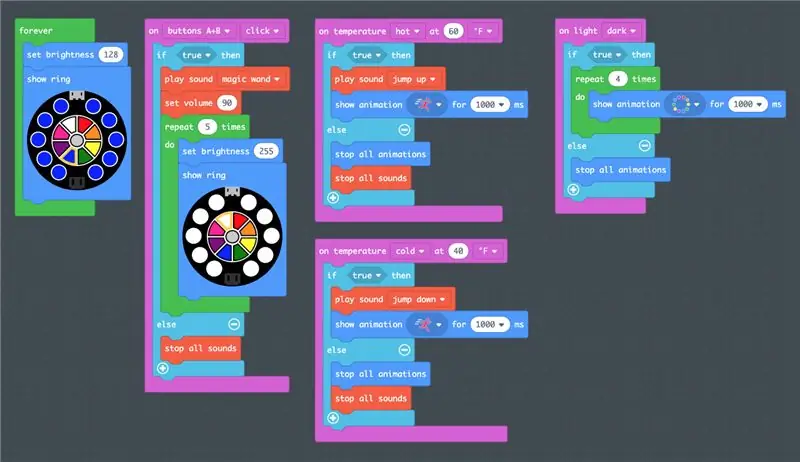
I-double check kung ang iyong code ay tama o katulad sa akin at subukan ito sa iyong Circuit Playground Express bago lumipat sa mga susunod na hakbang.
Hakbang 5: Pananahi ng Iyong CPE sa Iyong Arrow
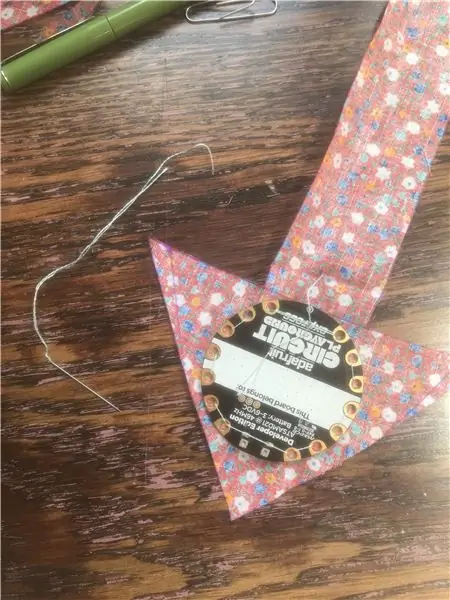
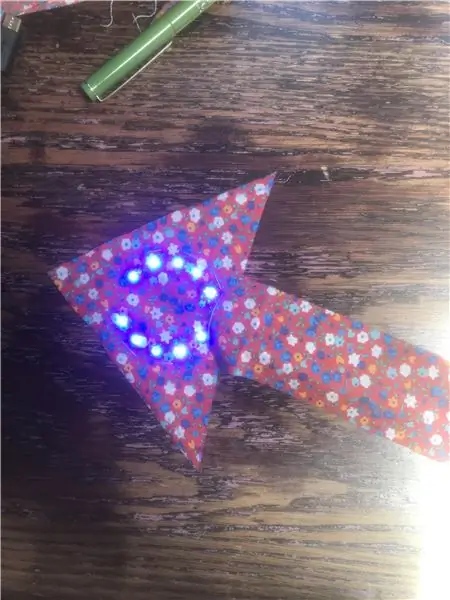
Gamit ang iyong karayom at thread, isentro ang iyong Circuit Playground Express sa loob ng tatsulok na bahagi ng iyong arrow at simulang tahiin ito. Ang mga ilaw ay dapat nakaharap sa tela- tingnan ang larawan para dito. Tiyaking nakaharap ang plug ng pack ng baterya patungo sa likuran ng arrow.
Hakbang 6: Pananahi / Pagdidikit ng Iyong CPE sa Iyong Headband



Para sa Pananahi;
* Tumingin sa isang salamin. Ilagay ang iyong headband at hanapin ang tuktok na punto nito. Ilagay ang iyong arrow sa itaas upang hanapin ang tamang pagkakalagay sa iyong ulo para dito. Maingat na alisin ang headband, habang pinipit ang parehong headband at iyong arrow. Tahiin ang dalawa at subukang muli ito upang suriin kung tama ang mga bagay o kung ang mga bagay ay lumipat.
Para sa pagdidikit;
Ilagay ang iyong headband at hanapin ang tuktok na punto ng iyong headband at gumawa ng isang marka sa lugar na iyon. Gawin ang pareho sa iyong arrow, sa pamamagitan ng paglagay ng baligtad sa iyong ulo tp hanapin ang tamang pagkakalagay at gumawa ng isang marka sa tela kung saan ang tuktok na punto ng iyong ulo ay. Maingat na mainit na pandikit ang dalawa sa mga markang nilikha mo.
Hakbang 7: Paglalakip sa Iyong Baterya ng Baterya
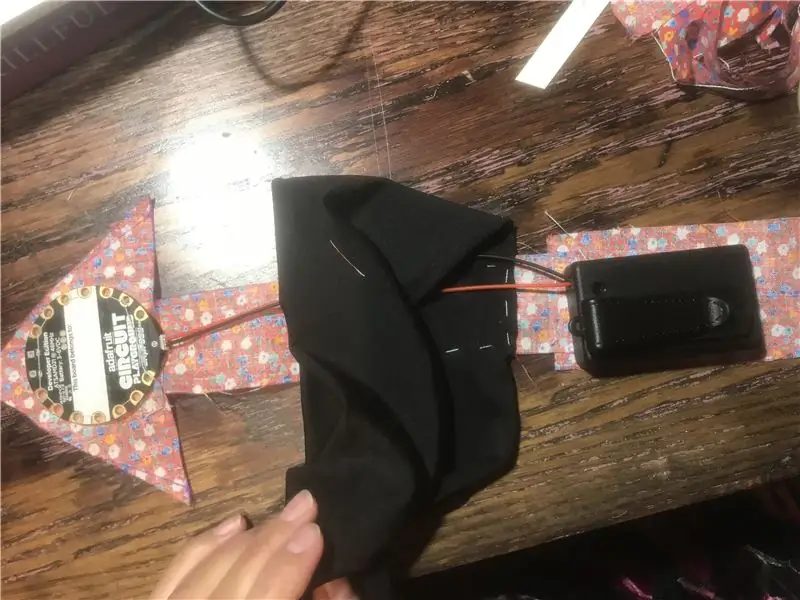

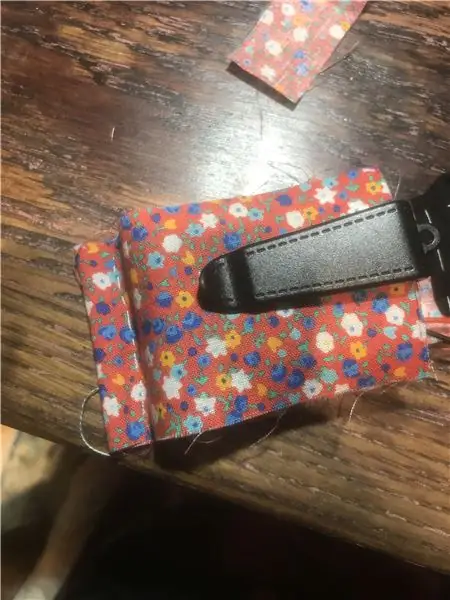
Ikonekta ang iyong baterya pack sa iyong CPE bago ilakip sa iyong arrow. Ito ay dahil sa haba ng mga tanikala.
Hindi ako isang alkantarilya, kaya kung alam mo ang isang mas mahusay na paraan ng paggawa nito, sa lahat ng paraan ay puntahan mo ito! Ngunit narito ang ginawa ko upang makagawa ng bulsa;
1. tiklop sa tela at i-clip dito ang pack ng baterya.
2. pindutin ang down sa pag-access tela at tahiin na magkasama upang lumikha ng isang base.
3. Halos gumuhit ng mga linya ng laki ng baterya pack.
4. kumuha ng tela ng scrap (gupitin mula dati) at tahiin iyon sa isang gilid.
5. ang kabilang panig ay magkokonekta nang mag-isa at pagkatapos ay tahiin iyon.
6. sa wakas tiklop at tahiin ang ilalim sa likod para sa mas mahusay na seguridad.
Maaari mong makita ang mga larawang ibinigay ko ng aking proseso.
Hakbang 8: Pangalan sa Iyong Sariling Avatar
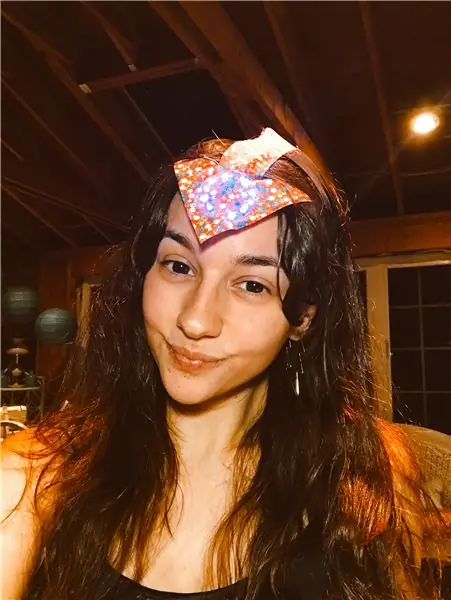


I-flip ang on switch at subukan ang iyong bagong arrow na ginawa lalo na para sa iyo!
Ako ang Avatar ng Flower Bending! Salamat sa aking bulaklak na tela ng pag-print at aking pag-ibig para sa mga bulaklak.
Inirerekumendang:
Project ng Arrow Plane: 7 Mga Hakbang
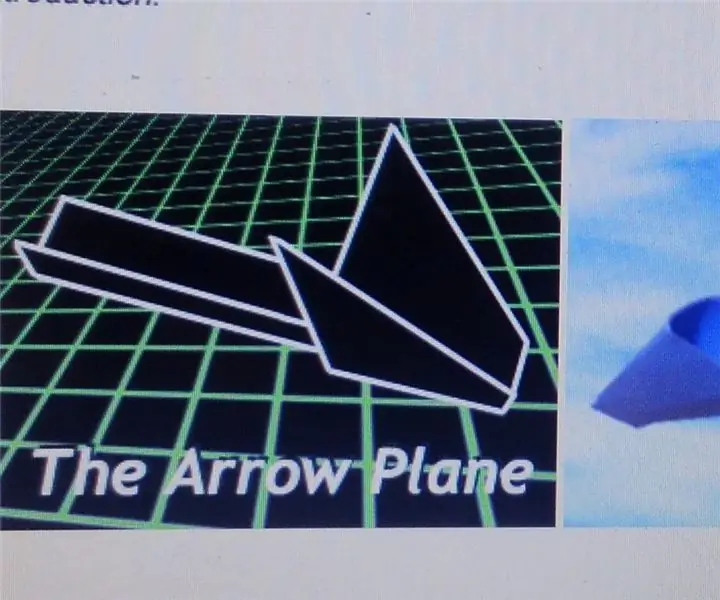
Project Arrow Plane: Ang layunin ng proyektong ito ay upang gayahin ang isa pang proseso ng pagmamanupaktura na makakapagdulot ng isang produkto alinsunod sa isang order ng customer. Sa proseso ng pagmamanupaktura na ito, gagamitin ang parehong mga konsepto na ginamit namin dati: DesignManufakturureAssembleQualit
Avatar Drawing Robot Gamit ang MESH: 6 Hakbang (na may Mga Larawan)

Avatar Drawing Robot Gamit ang MESH: Narinig mo ba na ang pisikal na aktibidad ay maaaring gawing mas malikhain ka? Ang pagiging aktibo ay tumutulong sa iyo na mabatak ang iyong pag-iisip at makabuo ng mga malikhaing ideya. Kung hindi ka madalas mag-eehersisyo ngunit nais mong mapalakas ang iyong pagkamalikhain, huwag magalala - Narito ang isang bagay para sa iyo! Ito '
Gumawa ng isang Avatar: 8 Hakbang

Gumawa ng isang Avatar: Ang mga Avatar ay napakahalaga upang makilala sa anumang social site, ipapakita sa iyo ng itinuturo na ito kung paano pumili at gumawa ng isang avatar na nababagay sa iyo. (Laktawan sa hakbang 3 kung nais mong dumirekta sa bahagi ng paggawa)
Gumawa ng isang Avatar: 6 na Hakbang

Gumawa ng isang Avatar: Sa itinuturo na ito bibigyan kita ng ilang mga ideya kung paano gumawa ng isang avatar
Gumawa ng isang Avatar: 5 Hakbang (na may Mga Larawan)

Gumawa ng isang Avatar: Ang mga forum sa Internet ay naroroon. Ngunit hindi ka maaaring sumali lamang sa isang forum at asahan na maging nangungunang aso na tulad nito. Kailangan mong ipakita na mayroon ka kung ano ang kinakailangan. Ang unang bagay na kailangan mo kapag sumali ka sa isang forum ay isang avatar. Sa Instructable na ito, magpapakita ako
